Não quero que meu namorado verifique minhas mensagens de texto no meu iPhone 5. Existem aplicativos que podem me ajudar a bloquear meu aplicativo de mensagens no meu iPhone com senha?
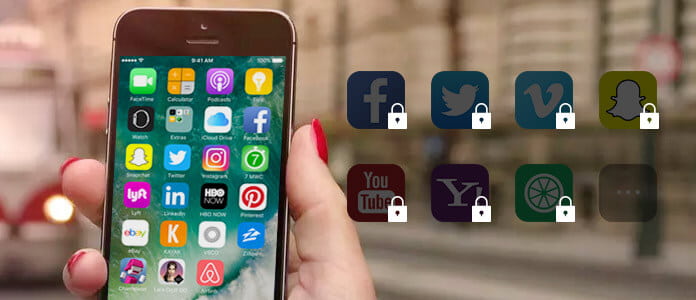
Quando o iPhone se torna a maneira mais fácil de fazer entretenimento para sua portabilidade, o risco de divulgação de sua privacidade torna-se maior. As mensagens instantâneas importantes do WhatsApp ou Facebook, as fotos ou fotos que você tira ou salva à vontade, o blog de laticínios que você divulga em sua plataforma social e muito mais revelarão facilmente sua privacidade para alguém que pode obter seu iPhone. Todas essas informações privadas são de seus aplicativos para iPhone. Portanto, para impedir que os dados do seu aplicativo sejam divulgados a outras pessoas, você pode precisar de algumas maneiras de ajudá-lo a bloquear o aplicativo.
Neste tópico, discutiremos duas maneiras de ajudá-lo a bloquear aplicativos em seu iPhone ou iPad.
O Acesso Guiado é a função da Apple que permite bloquear temporariamente uma tarefa no seu iPhone, iPad, iPod. Ele limita seu iPhone a um único aplicativo para bloquear os recursos do aplicativo para desativar áreas da tela ou áreas e botões de hardware. Em um mundo, o Acesso Guiado bloqueia todos os seus aplicativos do iPhone e permite que seu iPhone permaneça em uma única tela de aplicativo e você pode operar os aplicativos até encerrar a função de Acesso Guiado.

1No seu iPhone, vá para "Ajustes" > "Geral" > "Acessibilidade" > "Acesso Guiado" e deslize para ON.
2Clique em "Configurações de senha" para usar a senha de 4 dígitos para controlar o uso do Acesso Guiado.
3Depois disso, você pode configurar o limite de tempo do Acesso Guiado.
4Vá para o aplicativo que deseja usar, clique três vezes no botão Início, circule qualquer parte da tela que deseja desativar e toque em "Iniciar" para bloquear a tela do aplicativo.
1. Nas configurações das opções de acesso guiado, você pode desativar os botões de hardware (botões de volume, toque, botão de suspensão/despertar, movimento e teclados) e definir o limite de tempo livremente.
2. Para encerrar o Acesso Guiado, você pode clicar três vezes no botão Início e clicar em "Fim" para inserir a senha para encerrá-lo. Como alternativa, você pode usar o Touch ID para encerrá-lo indo para "Configurações" > "Geral" > "Acessibilidade" > "Acesso guiado" > "Configurações de senha" > Deslize "Touch ID" para LIGADO na primeira vez.
O controle dos pais, também chamado de Restrições, é a função integrada do iPhone, iPad, iPod da Apple para bloquear alguns aplicativos específicos.

Verifique os seguintes aplicativos, recursos e configurações que podem ser bloqueados com Restrição no iPhone iPad iPod:
| Aplicativo e recursos | Configurações: |
|---|---|
| Safari, Câmera (também desativa o FaceTime), Siri e Ditado, FaceTime, AirDrop, CarPlay, iTunes Store, iBooks Store, Podcasts, Notícias, Instalação de aplicativos, Exclusão de aplicativos, Compras no aplicativo, Jogos multijogador, Adicionar amigos, Gravação de tela | Serviços de localização, contatos, calendários, lembretes, fotos, compartilhar minha localização, compartilhamento de Bluetooth, microfone, reconhecimento de fala, Twitter, Facebook, Sina Weibo, Tencent, Weibo, publicidade, biblioteca de mídia |
1Vá para "Configurações" > "Geral" > "Restrições" > Deslize para ativar as Restrições.
2Crie a senha para Restrições, que permitirá que você altere suas configurações para ativar ou desativar as Restrições.
1.Se você esquecer a senha de Restrições, deverá apague seu iPhone para configurar seu iPhone como um novo. Se você selecionar restaurar seu iPhone do iTunes ou o backup do iCloud não removerá a senha de restrição.
2. Para alterar a senha de Restrição, você precisa ir para "Configurações" > "Geral" > "Restrições" > Insira a senha atual > Desativar Restrições e digite a senha de Restrições > Ativar Restrições e insira uma nova senha.
3. Depois de ativar as Restrições no iPhone, você pode descobrir que alguns aplicativos como Safari, Câmera, FaceTime desaparecem na tela inicial, alguns recursos como Siri, Serviços de Localização podem ser usados e Configurações estão ausentes ou esmaecidas como Mail, iCloud, Twitter , FaceTime, etc.
Fácil certo? No entanto, uma coisa que você pode notar é que nem todos os aplicativos individuais que você deseja bloquear estão bloqueados dessa maneira. Então, aqui, a segunda maneira ajudará você a bloquear aplicativos (mensagem, WhatsApp, galeria, Snapchat, etc.) livremente como quiser.
Nesta parte, usaremos os aplicativos de terceiros para ajudá-lo a bloquear aplicativos livremente como quiser. Se você deseja bloquear seus aplicativos do iPhone com Touch ID ou senha, também pode encontrar as soluções. Mas uma coisa que você teve que suportar é que os aplicativos estão disponíveis para o seu iPhone com jailbreak.
BioProteção é a ferramenta de bloqueio de aplicativos do Cydia que pode bloquear a impressão digital de aplicativos no iPhone. Esta ferramenta não é gratuita, e você precisa pagar $ 2.99 para proteger os aplicativos individuais em seu iPhone. O aplicativo integrado e o aplicativo instalado da App Store também podem ser bloqueados com este programa.

1Em seu iPhone com jailbreak, inicie o Cydia, toque em "Gerenciar" > "Fontes" > encontre a fonte do repositório BigBoss > Pesquise BioProtect e compre e instale-o.
2Após a instalação bem-sucedida, o Touch ID deve ser configurado em pelo menos uma impressão digital e toda vez que você acessar este aplicativo, será necessário um Touch ID.
3No seu iPhone, vá para "Configurações" > "Aplicativos" > "BioProtect" para verificar sua impressão digital e fazer as configurações. Deslize em "Proteger AppSwitcher" e "Vibrar em caso de erro".
4Em "APLICATIVOS PROTEGIDOS", você pode alternar o aplicativo que deseja bloquear. Depois de fazer as configurações, ao tocar no aplicativo na tela inicial, você descobrirá que ele requer seu Touch ID.
iAppLock é outro software de bloqueio de aplicativos do repositório BigBoss. Este aplicativo independente com um ícone na tela inicial para iOS 7 ou posterior apresenta uma interface simples. A versão gratuita permite que você bloqueie cinco aplicativos, então é melhor você considerar os 5 aplicativos mais importantes para bloquear seu iPhone.
1Siga o Passo anterior para instalar o iAppLock no seu iPhone.

2Execute este aplicativo no seu iPhone. Na interface principal, você pode tocar no botão Mais para adicionar os aplicativos nativos ou aplicativos de terceiros e inserir a senha para cada aplicativo. Então, quando você acessar o aplicativo na tela inicial, descobrirá que precisa imprimir a senha para desbloquear o aplicativo.

3Em "Configurações", você pode alterar a senha de bloqueio e usar o bloqueio de atraso. O bloqueio de atraso não requer senha por um curto período de tempo após a abertura de um aplicativo bloqueado. Por exemplo, se você inserir a senha para desbloquear um aplicativo bloqueado, todos os outros aplicativos bloqueados protegidos também estarão acessíveis pelo tempo de atraso definido como 1 minuto, 5 minutos, 10 minutos, 20 minutos ou 30 minutos.

Conclusão: Aqui devemos concluir que, se você adotar as formas mencionadas acima para bloquear seus aplicativos ou recursos do iPhone, selecione o aplicativo com cuidado e lembre-se da senha de bloqueio. A proteção de privacidade do iPhone pode ser feita tão fácil quanto você pode imaginar.